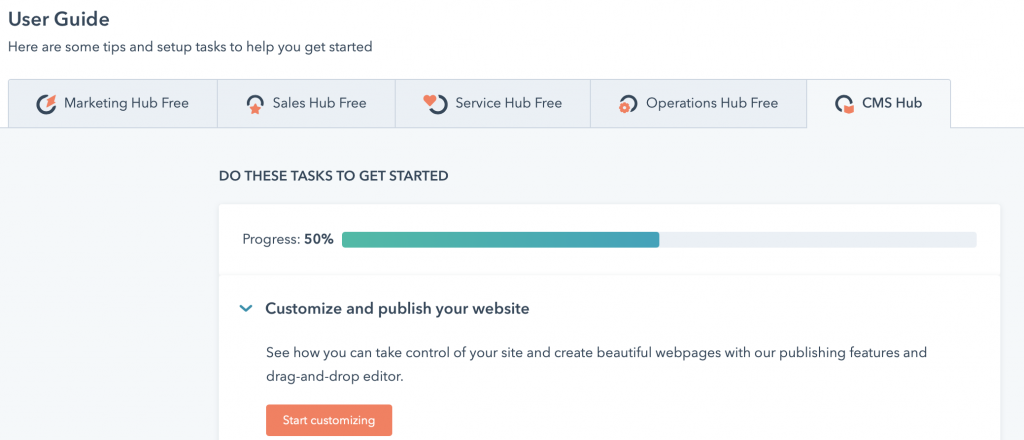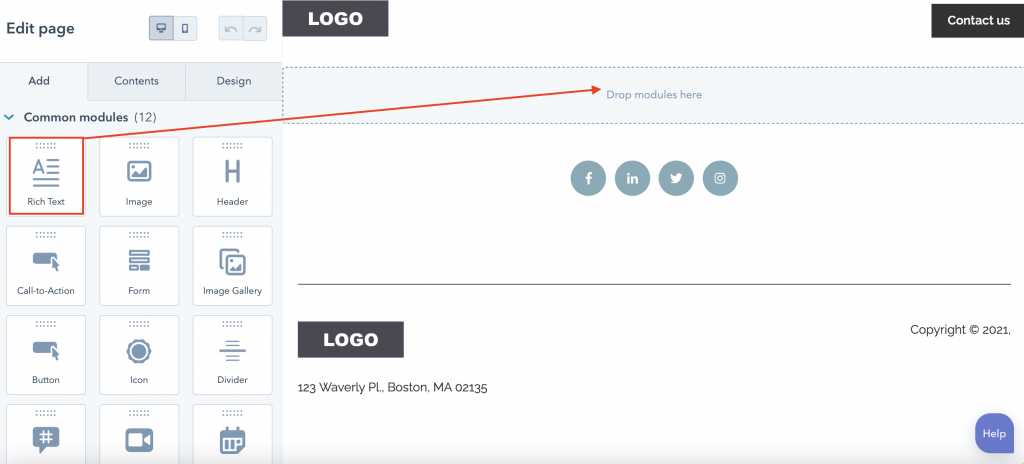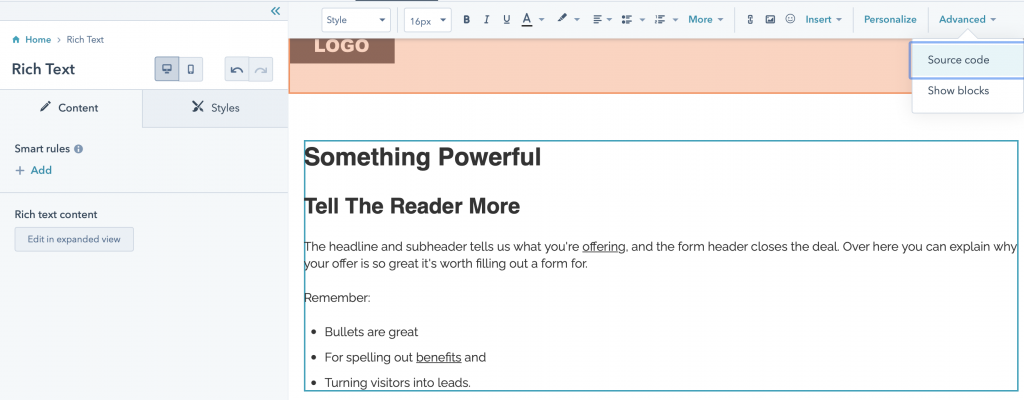Anleitungen
Wie man AGBs auf HubSpot einfügt
Besitzen Sie einen HubSpot-Shop und benötigen AGBs, wissen aber nicht, wo Sie anfangen sollen?
Dann sind Sie hier genau richtig. Lassen Sie uns zunächst erläutern, warum Sie AGBs brauchen, was sie enthalten sollten und wie Sie die AGBs von iubenda in Ihren HubSpot-Shop einfügen.
→ Haben Sie bereits Ihre AGBs generiert? Springen Sie zu Wie man AGBs auf HubSpot einfügt
Obwohl sie für andere Arten von Unternehmen nicht immer gesetzlich vorgeschrieben sind, sind AGBs für Online-Shops oft erforderlich.
Denn sie enthalten die gesetzlich vorgeschriebenen Informationen über die Verkaufsbedingungen und Angaben zu Zahlungsmodalitäten, Versand, Lieferung, Rücknahme, Widerrufsbedingungen usw. – wie es die Verbraucherschutzvorschriften üblicherweise verlangen.
Auch wenn Sie einen kleinen Shop auf HubSpot betreiben, sollten Sie Ihre AGBs definieren. Es ist nur zu Ihrem Besten.
Hier ein Beispiel Europäische Nutzer haben in der Regel 14 Tage Zeit, um gekaufte Waren zurückzusenden, das sogenannte “Widerrufsrecht”. Wenn Sie die Nutzer nicht korrekt über ihre Rechte belehren, verlängert sich die Widerrufsfrist gesetzlich auf 1 Jahr und 14 Tage!
Möchten Sie Zeit, Geld und Stress sparen? Ja? Dann brauchen Sie für Ihren HubSpot-Shop die richtigen AGBs!
Da Ihre Ghost-Website für Ihre Aktivitäten und Dienste einzigartig ist, kann sich das, was Sie in Ihre AGBs aufnehmen müssen, von dem anderer Anbieter unterscheiden. Es ist jedoch wichtig zu wissen, dass es eine Reihe von Klauseln gibt, die in den AGBs fast aller Websites Standard sind.
- Identifizierung und Beschreibung Ihres Unternehmens
- Nutzer-Richtlinien, in denen eindeutig festgelegt ist, was beim Besuch der Website zulässig ist
- Haftungsausschlüsse und Haftungsbeschränkungserklärungen
Für den E-Commerce sollten Sie wesentliche Klauseln wie die folgenden berücksichtigen:
- Gewährleistungsklausel, die Einzelheiten zu Ihren Gewährleistungsbedingungen enthält
- Klausel zu den Zahlungsbedingungen, zu den Zahlungsmethoden und zur Zahlungsabwicklung
- Widerrufsklausel, die u. a. das Recht auf Stornierung einer Bestellung, Umtausch, Rückgabe und Rückerstattung beinhalten kann
- Informationen zur Lieferung, falls zutreffend
- Shopspezifische Bedingungen – hier können Sie Informationen zu Angeboten und Aktionscodes hinzufügen, die Sie anbieten (nur für Ihren HubSpot-Shop).
Es ist zwingend erforderlich, dass Sie in Ihren AGBs genaue Kontaktangaben zu Ihrem Unternehmen machen.
⚠️ Viele dieser Bedingungen, wie z. B. Garantie- und Widerrufsinformationen, sind gesetzlich vorgeschrieben.
Unser AGB-Generator ist vollständig für HubSpot optimiert Generieren Sie jetzt Ihre AGBs
Wie man AGBs auf HubSpot einfügt
Sobald Sie Ihre AGBs mit iubenda erstellt haben, gibt es drei Möglichkeiten, sie in Ihre HubSpot-Website zu integrieren:
- Mit unserem Widget;
- Fügen Sie einen Direktlink zu Ihrer Website hinzu, der Ihre Nutzer zu den AGBs von iubenda führt; oder
- Betten Sie die AGBs direkt in Ihre Website ein
Um loszulegen, gehen Sie zunächst auf Ihr iubenda-Dashboard und klicken Sie auf [Ihre Website] > AGBs > Einbetten
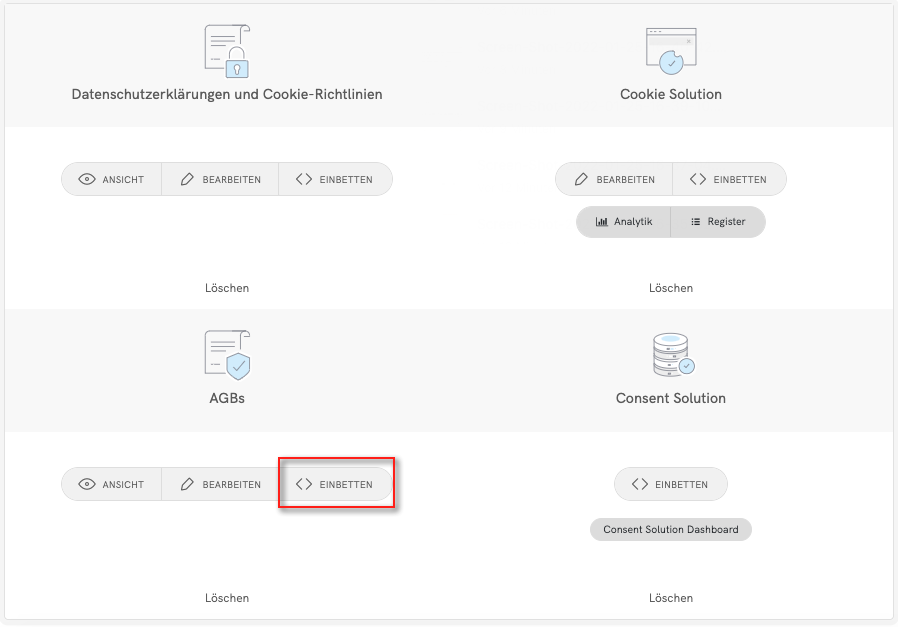
Methode 1 – Widget
Das Widget wird normalerweise in der Fußzeile Ihrer HubSpot-Website platziert und zeigt entweder einen Textlink oder einen Button an. Wenn Sie darauf klicken, öffnet sich ein Lightbox-artiges modales Fenster, in dem Ihre AGBs angezeigt werden.
Klicken Sie im Einbettungsbereich auf Ein Widget im Footer hinzufügen, scrollen Sie zu den AGBs und klicken Sie auf KOPIEREN.
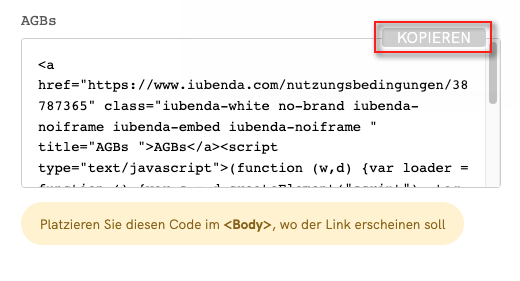
Gehen Sie dann zu Ihrem HubSpot Dashboard Beta und öffnen Sie Ihr Website-Projekt. Wählen Sie CMS Hub und Start customizing
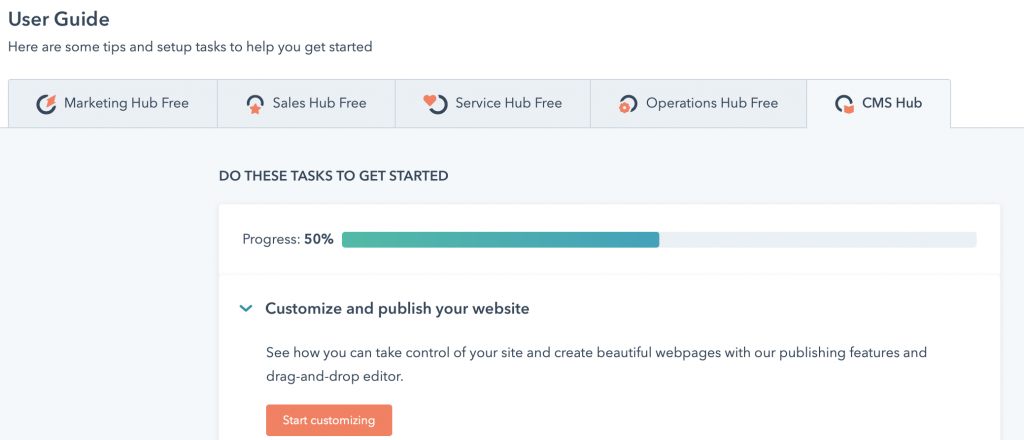
Wählen Sie Ihre Homepage und klicken Sie auf Edit
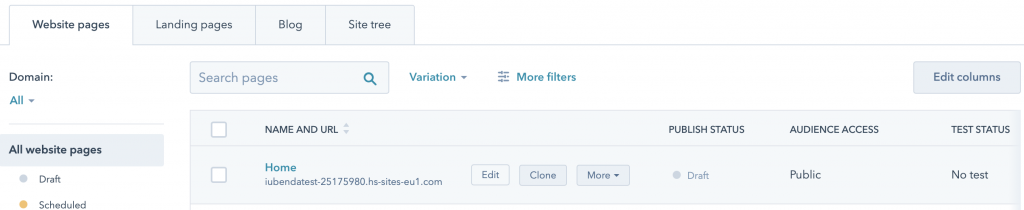
Klicken Sie jetzt auf Settings
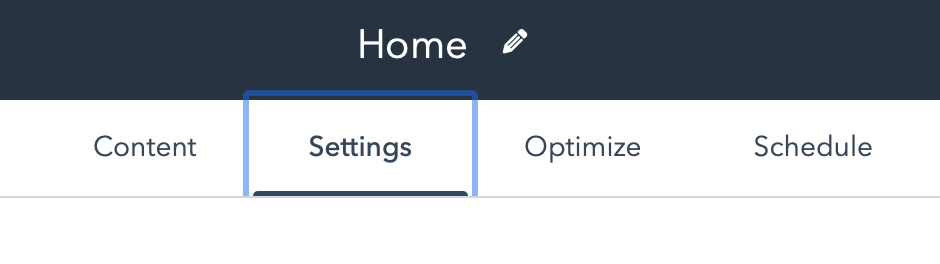
Scrollen Sie nach unten und öffnen Sie die Advanced options

Scrollen Sie erneut nach unten zu Footer HTML und fügen Sie Ihren iubenda-Code in das Feld ein
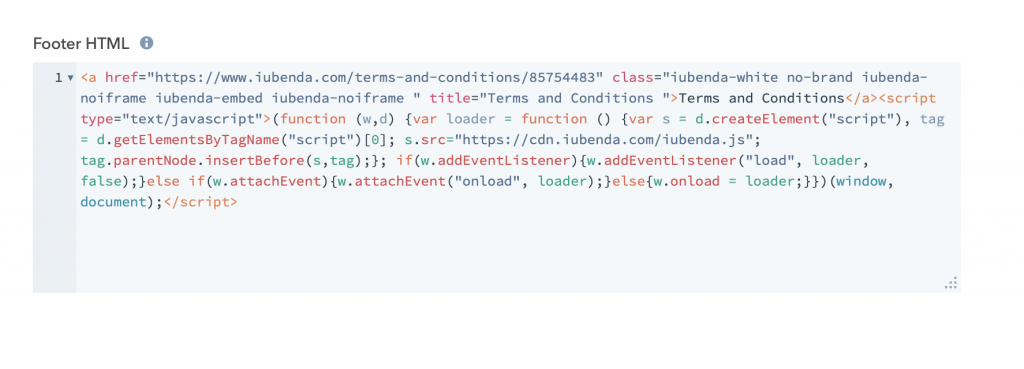
HubSpot hat eine automatische Speichereinstellung, klicken Sie also einfach auf preview and publish (Vorschau und veröffentlichen)!
Methode 2 – Direktlink
Um einen Direktlink hinzuzufügen, klicken Sie auf Verwenden Sie einen Direktlink suchen Sie nach den AGBs und klicken Sie auf KOPIEREN
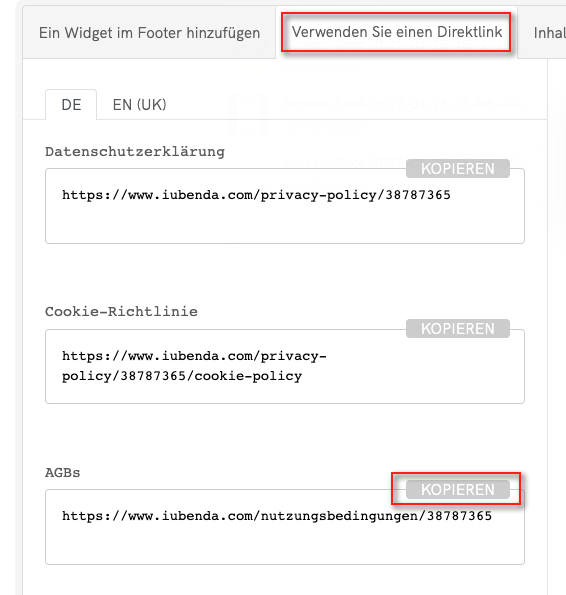
Gehen Sie dann zu Ihrem HubSpot Dashboard Beta und öffnen Sie Ihr Website-Projekt. Wählen Sie CMS Hub und Start customizing
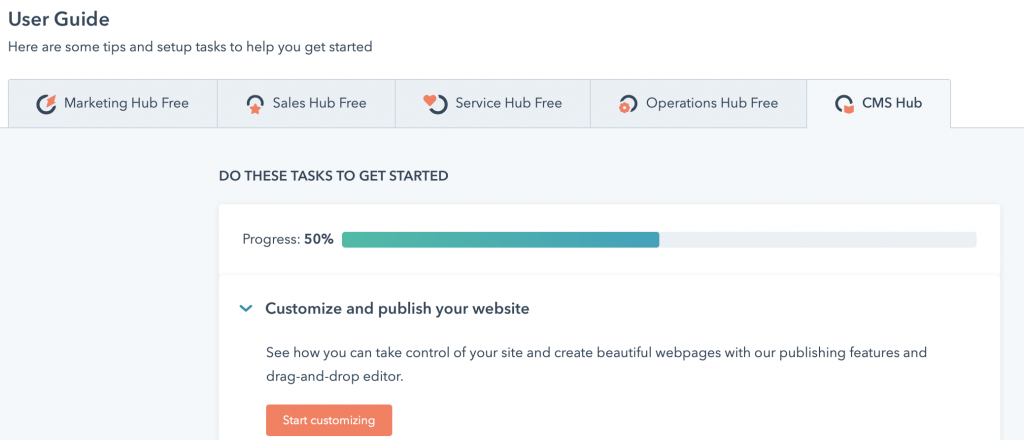
Wählen Sie Ihre Homepage und klicken Sie auf Edit
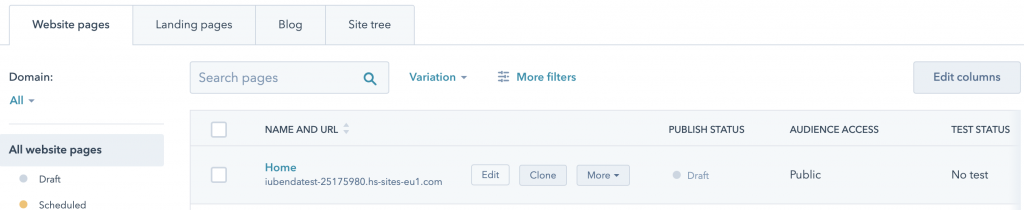
Klicken Sie nun auf den Settings -Button
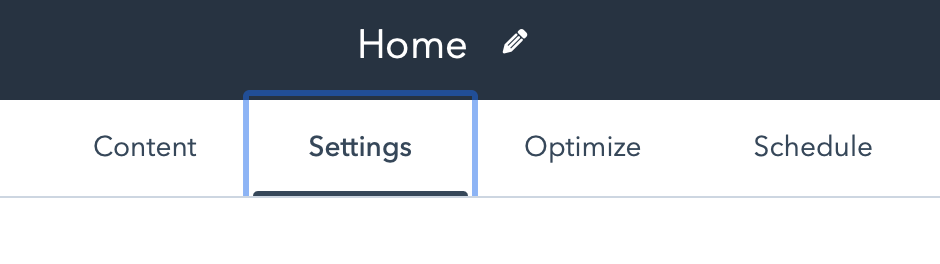
Scrollen Sie nach unten und öffnen Sie die Advanced options

Scrollen Sie wieder nach unten zu Footer HTML und fügen Sie Ihren iubenda-Code in das Feld ein und fügen Sie <a href=“ am Anfang und ">Terms and Conditions</a> am Ende Ihres Links ein.
Denken Sie daran, Ihren individuellen Code zu verwenden. Ihr Link wird einen anderen Wert haben als der in der Abbildung unten

HubSpot hat eine automatische Speichereinstellung, klicken Sie also einfach auf preview and publish (Vorschau und veröffentlichen)!
Methode 3 – Eingebetteter Text
Die Option der direkten Texteinbettung lässt Ihr AGB-Dokument so aussehen, als wäre es ein Teil Ihrer eigenen Website.
Um den Text direkt einzubetten, wählen Sie Inhalt in den Body-Text einbetten und scrollen Sie nach unten zu den AGBs und klicken Sie auf KOPIEREN

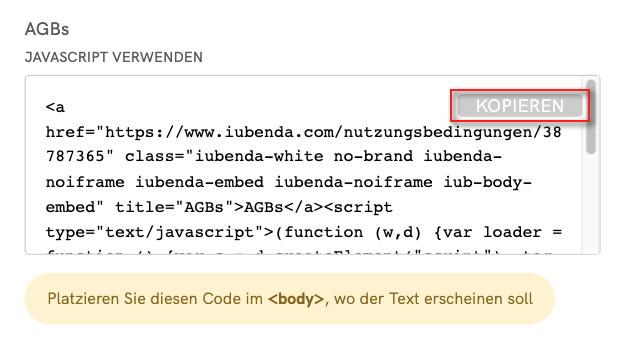
Wenn Sie den Code direkt kopieren, wird das iubenda-Styling (Schriftarten usw.) weiterhin auf Ihr Dokument angewendet. Wenn Sie möchten, dass das Dokument das Styling direkt von Ihrer Website übernimmt, wählen Sie hier die White-Label-Option.
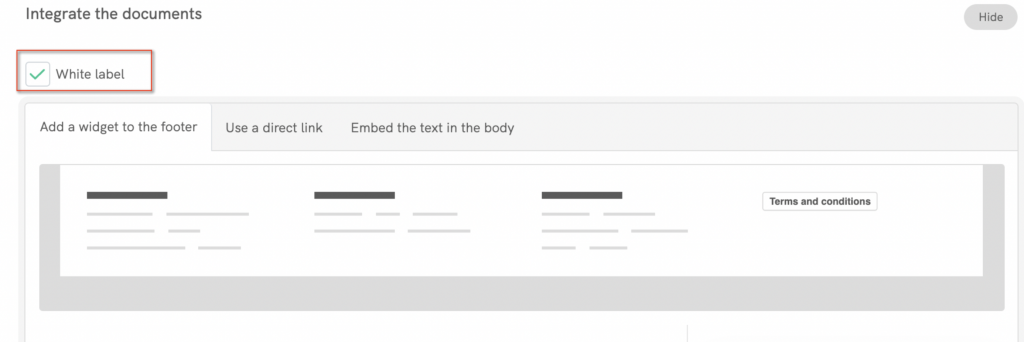
Dadurch wird das gesamte iubenda-Styling aus Ihrem Dokument entfernt.
Gehen Sie dann zu Ihrem HubSpot Dashboard Beta und öffnen Sie Ihr Website-Projekt. Wählen Sie CMS Hub und Start customizing
Wählen Sie dann Website pages und klicken Sie auf Create > Website page

Geben Sie in Page name Terms and Conditions ein und klicken Sie auf create page
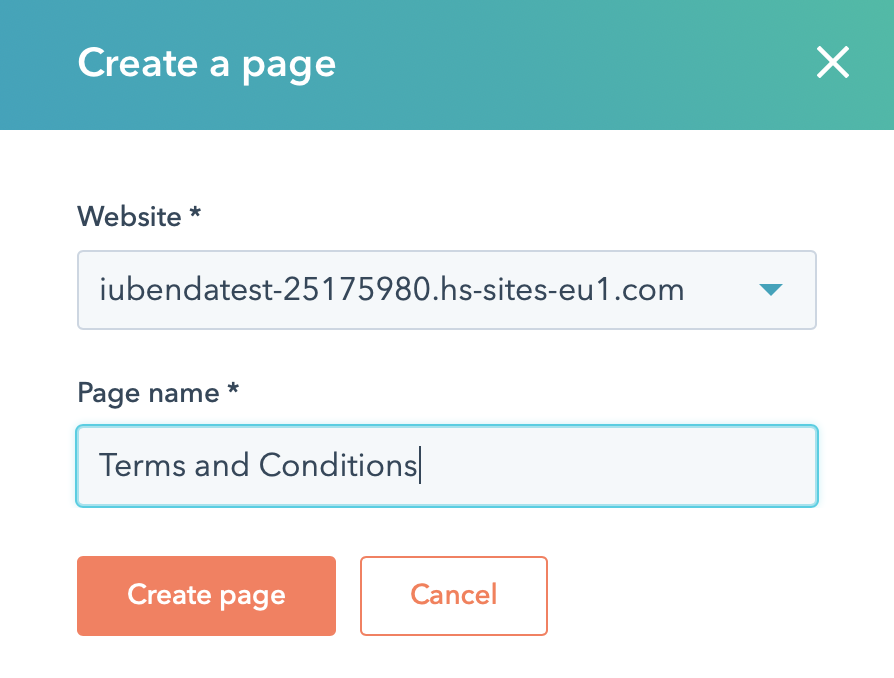
Als Nächstes müssen Sie eine Seitenvorlage auswählen. In diesem Beispiel verwenden wir die ” blank”-Vorlage. Die gleiche Methode gilt für jede Vorlage, die Sie auswählen. Sie werden nun zum Seiteneditor weitergeleitet.
Scrollen Sie nach unten zu Common modules und ziehen Sie Rich Text in den Hauptteil der Seite unter Drop modules here
Die Seite öffnet sich wie in der Abbildung unten gezeigt, wählen Sie bitte Advanced > Source Code
Löschen Sie nun den gesamten Text im Feld Edit Source code und fügen Sie Ihren iubenda-Code ein
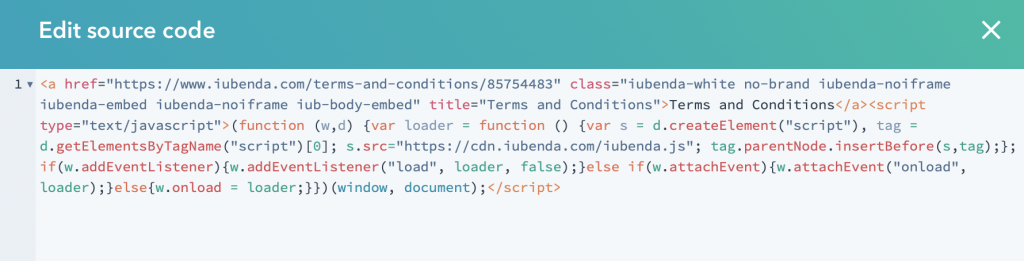
Scrollen Sie nach unten und klicken Sie auf Save Changes. Um das Endergebnis zu sehen, klicken Sie auf Preview in der oberen rechten Ecke.
HubSpot hat eine automatische Speichereinstellung, klicken Sie also einfach auf preview and publish (Vorschau und veröffentlichen)! Sie haben nun ein AGB-Dokument, das aussieht, als wäre es ein Teil Ihrer eigenen Website.
💡Sie sind sich nicht sicher, welche Datenschutz-Dokumente Sie für Ihre HubSpot-Website benötigen? Machen Sie dieses schnelle Quiz, um herauszufinden, welche Gesetze für Sie und Ihr Unternehmen gelten.